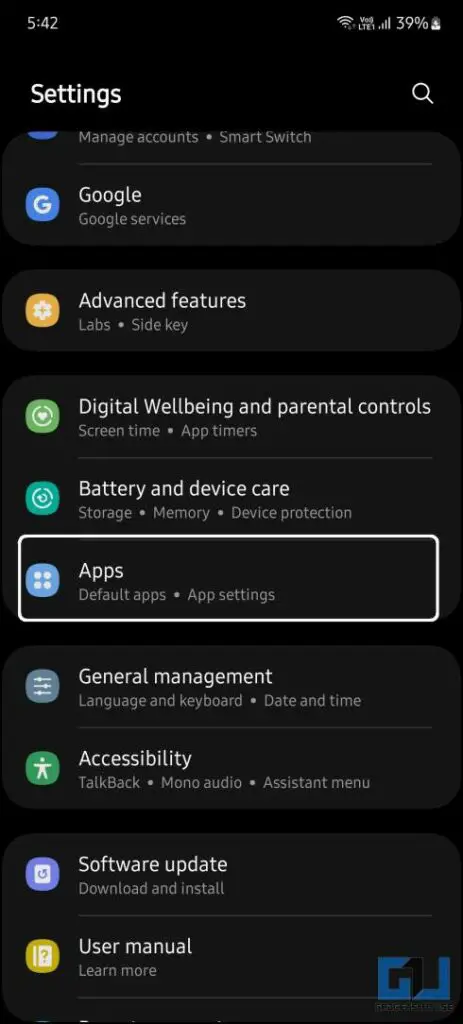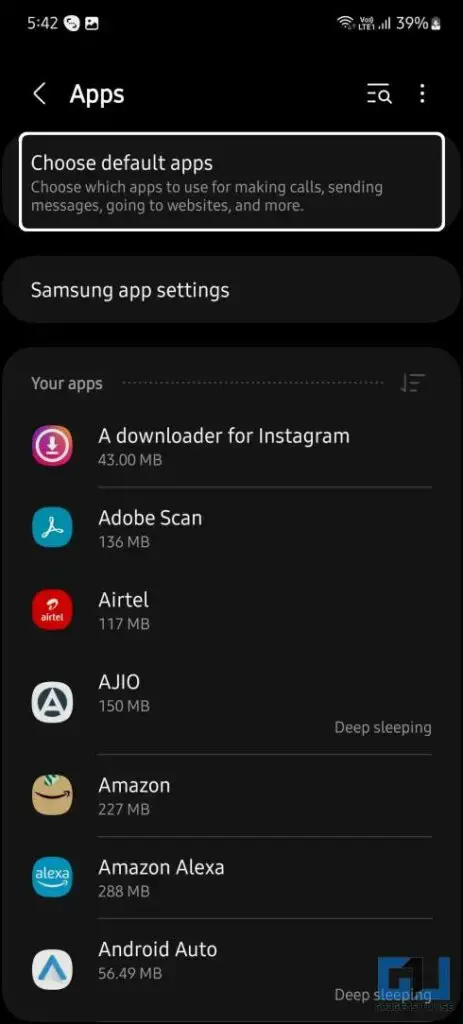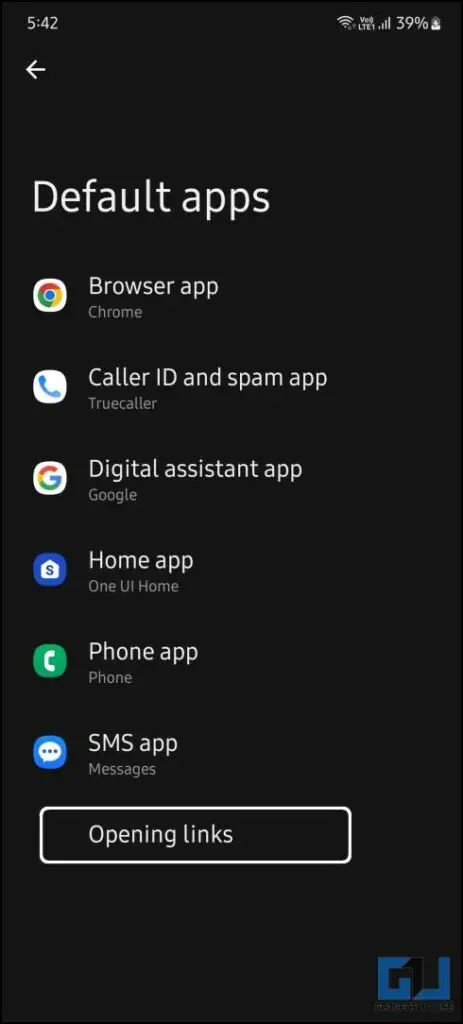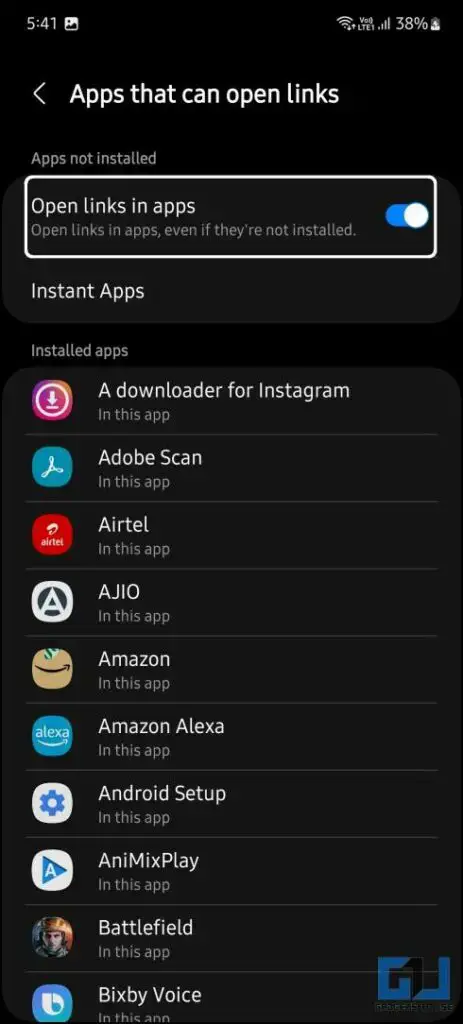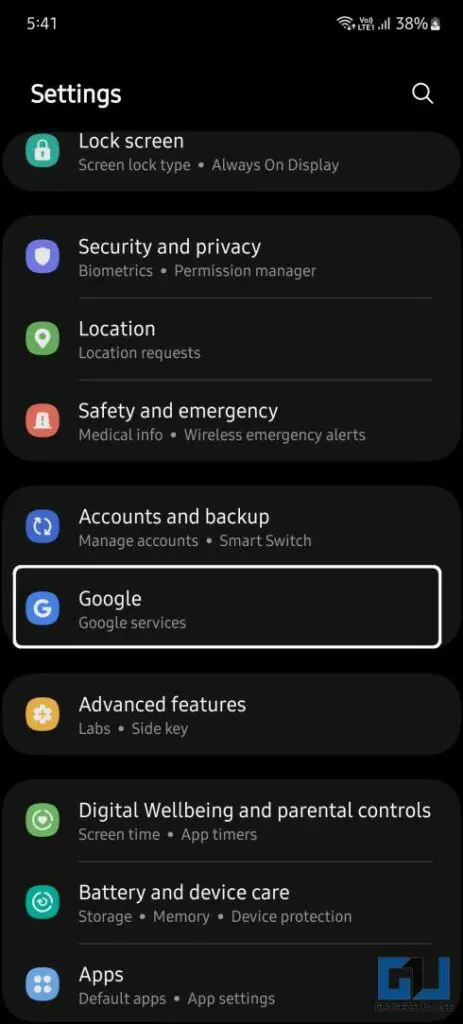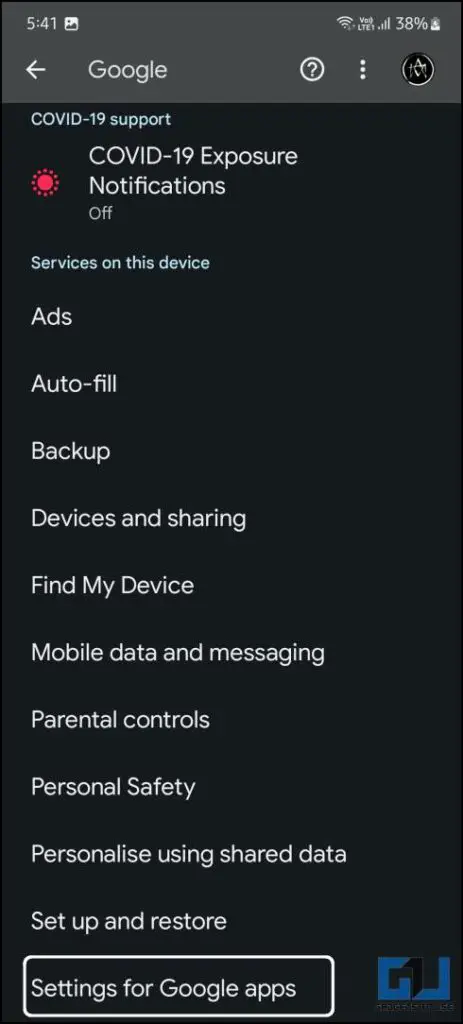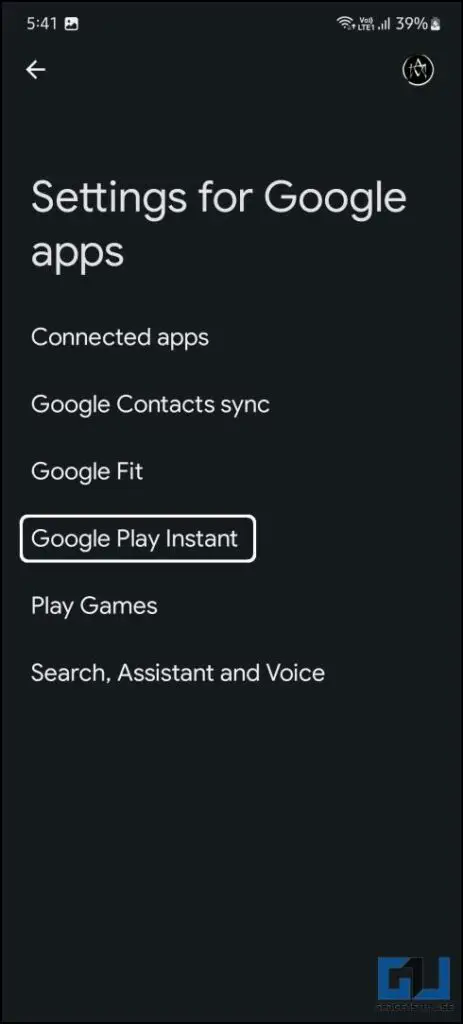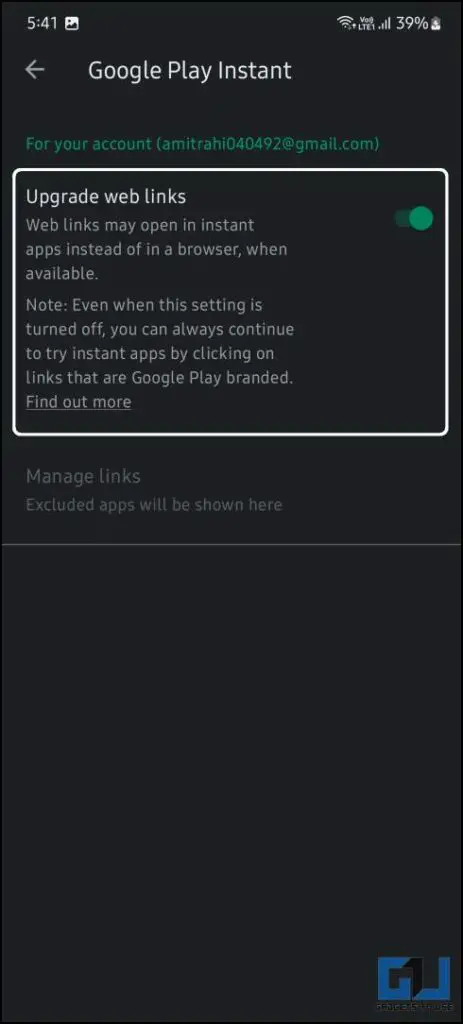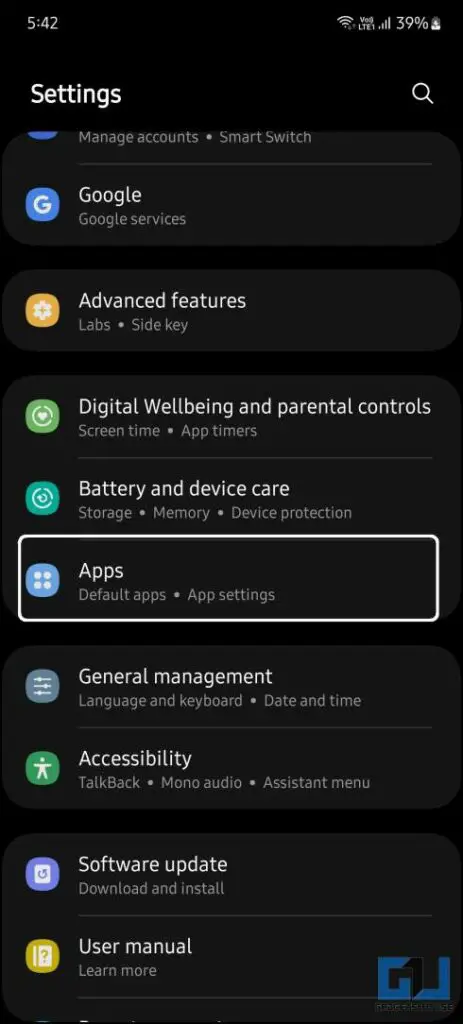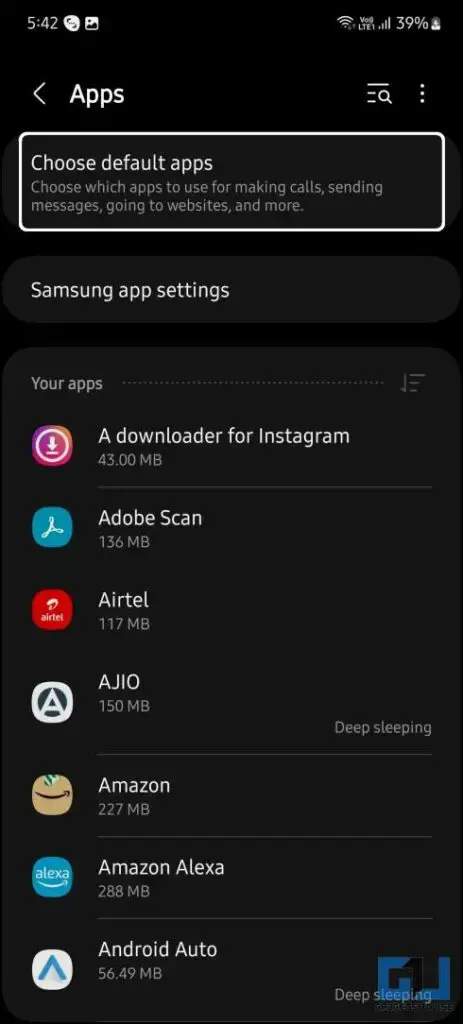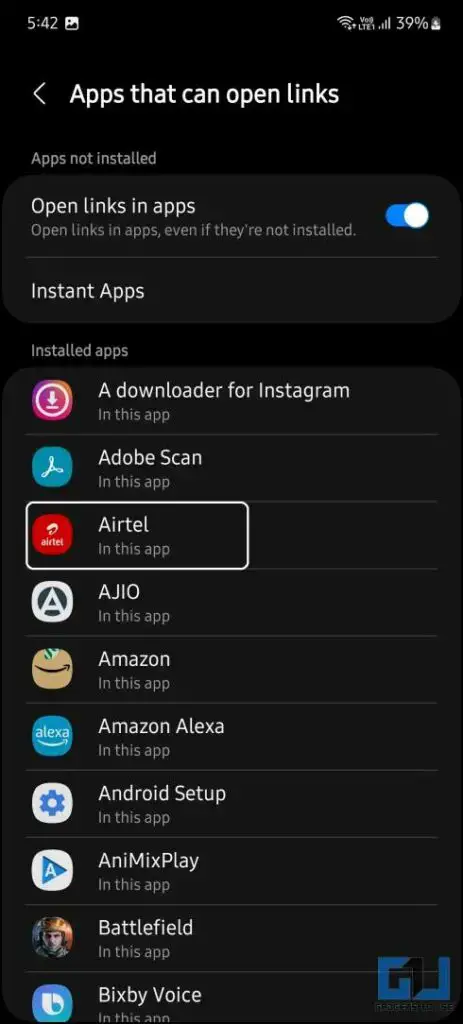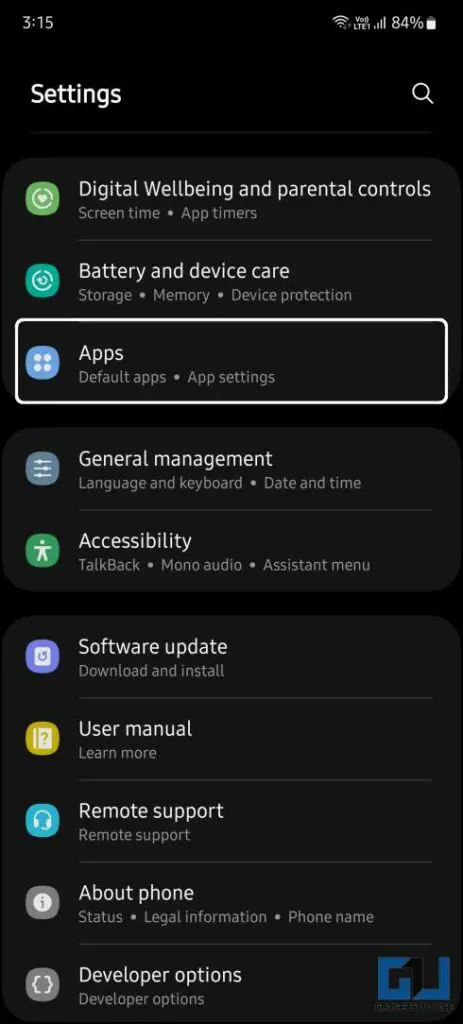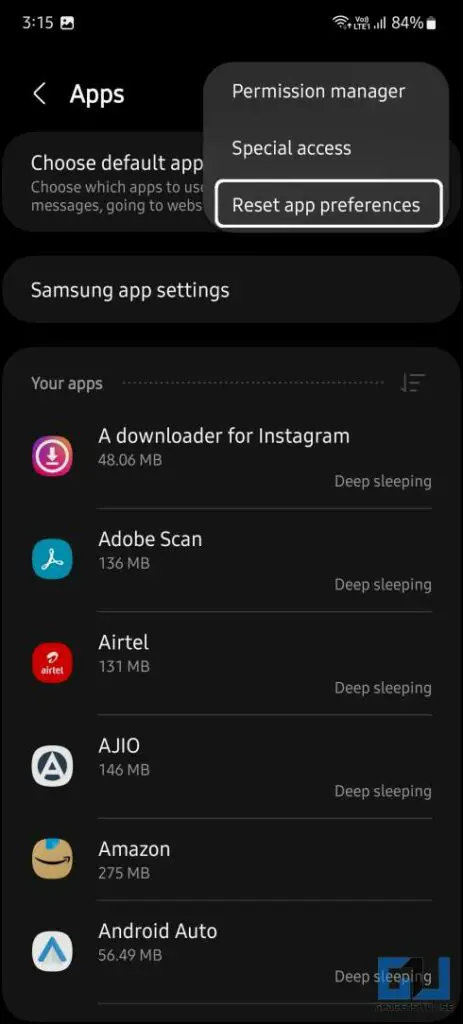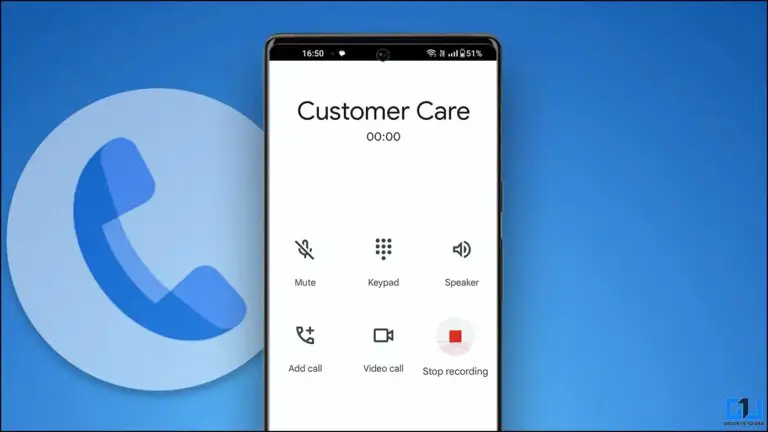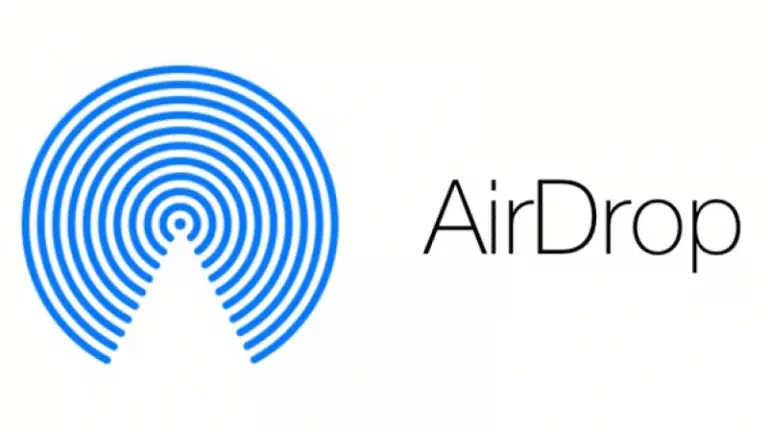4 Möglichkeiten, Chrome daran zu hindern, Apps auf Android automatisch zu öffnen
Wenn Sie einen Link in Google Chrome öffnen, werden Sie automatisch zu einem Play Store oder zur verknüpften App weitergeleitet, sofern diese auf Ihrem Telefon installiert ist. Dies kann ärgerlich sein, wenn Sie nicht möchten, dass die App geöffnet wird, und sie in Chrome selbst überprüfen möchten. Dies geschieht insbesondere in Apps wie YouTube, Facebook usw. Machen Sie sich keine Sorgen, denn in unserem heutigen Leitfaden erklären wir, wie Sie verhindern können, dass Google Chrome Apps auf Android öffnet. In der Zwischenzeit können Sie auch lernen, wie Sie Links zu Webseiten an alle Ihre Geräte senden.
Methoden, um Google daran zu hindern, Apps auf Android zu öffnen
Es gibt vier Möglichkeiten, die Google Chrome-Funktion zu deaktivieren, um das Öffnen von Apps auf Ihrem Android zu stoppen. Befolgen Sie diese Schritt-für-Schritt-Anleitung, um diese Funktion zu deaktivieren, sodass keine anderen Links in Apps geöffnet werden.
Deaktivieren Sie Apps, um Links in anderen Apps zu öffnen
Mit der Instant-Apps-Funktion auf Android können Sie Apps verwenden, ohne sie zu installieren. Wenn Sie also in Chrome auf einen Link tippen, wird entweder eine Instant-App oder die auf Ihrem Telefon installierte dedizierte App geöffnet. So schalten Sie das aus.
1. offen Parameter und gehe zu Anwendungen und wählen Sie Standardanwendungen. Auf einigen Telefonen finden Sie es unter Anwendungsverwaltung.
2. Unter dem Standard-Apps Einstellungen müssen Sie den Schalter vorne deaktivieren Links in Apps öffnen.
Dadurch wird Google Chrome gestoppt, um das Öffnen von Apps über diese Links zu stoppen.
Instant-Apps deaktivieren
Wenn Sie Websites öffnen, die eine Instant-App haben, wird die entsprechende Instant-App anstelle von Google Chrome gestartet. Sie können dieses Problem beheben, indem Sie Instant-Apps in den Google-Einstellungen deaktivieren, um das Öffnen von Links im Chrome-Browser anstelle von Instant-Apps zu erzwingen. So kann es gemacht werden:
1. Gehe zum Parameter App auf Ihrem Telefon, und wählen Sie dann aus Google von der Liste.
2. Scrollen Sie nach unten und navigieren Sie zu Einstellungen der Google-App .
3. Hier müssen Sie die deaktivieren Upgrade-Schalter für Weblinks sous Sofortiges Google Play.
Erlauben Sie Apps nicht, Links zu öffnen
Die nächste Methode, um zu verhindern, dass Google Chrome Apps auf Android öffnet, besteht darin, die Einstellungen jeder App zu ändern und zu verhindern, dass unterstützte Links geöffnet werden. So kann es gemacht werden:
1. Greifen Sie auf Ihr Telefon zu Parameter > Anwendungen und suchen Standardanwendungen.
2. Tippen Sie unter Standard-App-Einstellungen auf die Verknüpfungen öffnen Möglichkeit. Wählen Sie hier die App aus, für die Sie die Einstellung ändern möchten.
3. Deaktivieren Sie auf der nächsten Seite den Schalter für Unterstützte Links öffnen.
4. Starten Sie jetzt einfach das Telefon neu, um die Änderungen zu übernehmen.
Dadurch wird der Chrome-Browser gezwungen, App-Links im Browser selbst zu öffnen. Auch, wenn Sie auswählen Immer fragen, Ihr Telefon wird Sie jedes Mal fragen, ob es den Link in einer App öffnen soll oder nicht. Ebenso können Sie auch das Verhalten anderer Apps ändern.
App-Einstellungen zurücksetzen
Schließlich können Sie die App-Einstellungen auf Ihrem Android-Smartphone zurücksetzen. Dies wirkt sich nicht auf die Daten Ihrer Apps aus, da nur die Standardeinstellungen der App und die Berechtigungen, die Sie den Apps erteilt haben, zurückgesetzt werden.
1. Öffnen Sie die Parameter die App und gehen Sie zu Anwendungen .
2. Tippen Sie hier auf das Dreipunkt-Menüsymbol und wählen Sie es aus App-Einstellungen zurücksetzen.
Pack
Hier sind einige Möglichkeiten, Google Chrome daran zu hindern, Apps auf Ihrem Android zu öffnen. Wenn Chrome immer noch Apps auf Ihrem Telefon öffnet, sollten Sie Links im Inkognito-Modus öffnen, wenn nichts funktioniert. Wir hoffen, dass Sie mit diesen Methoden Links in Chrome öffnen können. Sehen Sie sich weitere hilfreiche Tipps an, die unten verlinkt sind, und bleiben Sie dran, um weitere technische Tipps zu erhalten.
Entdecken Sie noch mehr Vergleiche, Testberichte und Produkttests sowie Tipps und Tricks auf neuf.tv